Eines der Hauptprobleme, dass moderne Laptops haben ist ihre schlechte Konnektivität, und das bedeutet, dass wir in den meisten Fällen nur einen externen Monitor an sie anschließen können, entweder nur über diesen HDMI Videoausgang oder durch USB-C. Daher, wenn Sie in der Lage sein wollen zwei oder mehr Monitore an Ihren Laptop angeschlossen ist, müssen Sie auf die alternativen Lösungen zurückgreifen, die wir in diesem Artikel vorschlagen werden.

So sehr wir es auch mit einem „Laptop“ zu tun haben, es ist sehr üblich, dass Benutzer einen festen Schreibtisch haben möchten, an dem sie ihn mit einem oder mehreren Monitoren, Tastatur und Maus verwenden können, aber dann den Laptop trennen können, um ihn mitzunehmen es an einen anderen Ort. Wer mehrere Monitore an den Laptop anschließen möchte, benötigt aus diesem Grund aufgrund der werkseitig schlechten Konnektivität einige Zusatzgeräte.
Möglichkeiten, mehr Monitore an Ihren Laptop anzuschließen
Wie wir gerade gesagt haben, haben die meisten Laptops nur einen Videoausgang, entweder über HDMI oder über USB-C, obwohl es stimmt, dass einige Modelle beide Möglichkeiten beinhalten und zwei Monitore standardmäßig angeschlossen werden können. , obwohl es nicht das häufigste ist. Es gibt auch andere Modelle, die bereit sind, Daisy-Chain in ihrem USB-C zu machen, und das würde es uns ermöglichen, viel mehr Monitore anzuschließen, aber es ist auch nicht das gebräuchlichste.
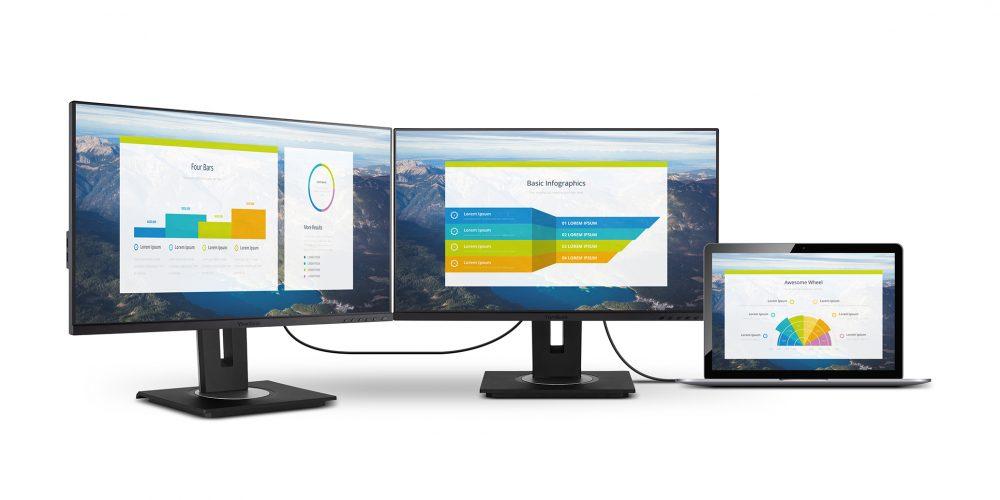
Daher müssen wir bei einem herkömmlicheren Laptop, der nur einen HDMI-Ausgang hat (was am normalsten ist), auf Adapter und/oder HDMI-Hubs zurückgreifen, um zwei oder mehr Monitore haben zu können. Es gibt auch USB-zu-HDMI-Adapter, aber ehrlich gesagt empfehlen wir sie nicht, es sei denn, sie sind von einer guten Marke, da sie normalerweise einige Probleme verursachen, insbesondere wenn die Monitore eine Full-HD-Auflösung oder mehr haben, da sie unter Strommangel leiden.
Aus diesem Grund empfehlen wir Ihnen, beim Kauf eines HDMI-Hubs oder -Port-Multipliers einen mit zusätzlicher Leistung zu kaufen, um genau diese Probleme zu vermeiden. Es gibt einige von fragwürdigen Marken, die behaupten, machtlos zu sein und eine 4K-Auflösung zu bieten, aber diese sind normalerweise nur gerecht Spiegel (dh dasselbe Bild auf allen Monitoren ausgeben) und erlauben Ihnen nicht, Ihren Desktop zu erweitern, um die Monitore zusätzlich zu verwenden. . Wenn Sie einen Kopierer sehen, der weniger als 10 Euro kostet, werden Sie misstrauisch.
Welchen Adapter kaufen?
Bevor wir Ihnen gesagt haben, dass wir USB-Adapter nicht empfehlen, „es sei denn, sie sind von einer guten Marke“, und Startech ist das Beste dafür, also werden wir einen Adapter dieser Marke empfehlen.
Dieser Adapter, den wir oben platziert haben, kann zwei HDMI-Ausgänge (bei 1080p oder einen davon bei 4K) mit nur einem USB 3.0-Anschluss anbieten, aber denken Sie daran, dass er nur mit dem kompatibel ist Windows Betriebssystem.
Auf der anderen Seite, ebenfalls vom gleichen Hersteller (und übrigens ziemlich teuer), haben Sie diese andere Alternative, wenn Ihr Laptop über USB-C mit Videoausgang verfügt, mit dem Sie einfach bis zu 4 zusätzliche Monitore über HDMI anschließen können einer dieser Ports. Seien Sie vorsichtig, es ist nur mit Windows kompatibel, es ist nicht gültig für Linux or Mac.
Schließlich empfehlen wir diesen anderen Splitter, der in der Lage ist, ein Videosignal an zwei 4K-Monitore mit 60 Hz über HDMI von einem HDMI-Videoausgang des Laptops auszugeben. Es ist teuer, aber glauben Sie uns, wenn es etwas sein wird, das Sie jeden Tag verwenden, werden Sie am Ende seine Qualität zu schätzen wissen.